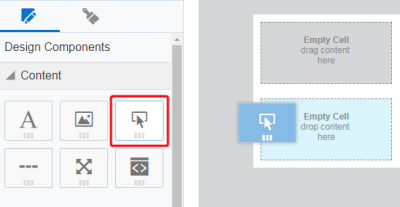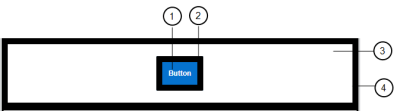Добавление кнопок к шаблонам электронной почты
Кнопки являются эффективным средством создания призывов к действию в сообщениях. Можно добавить кнопку в раздел макета сообщения электронной почты с помощью визуального конструктора шаблонов. Контент кнопки включает только текст и не может содержать изображения.
Для добавления кнопок в сообщение электронной почты:
- Откройте шаблон электронной почты и перетащите компонент контента кнопки в макет.
- Щелкните блок кнопки и используйте панель Кнопка для настройки стиля и ссылки для кнопки.
- Щелкните текст кнопки для его изменения. Используйте текстовую панель инструментов для форматирования текста кнопки.
Выравнивание
Используйте варианты выравнивания на панели Кнопка для выравнивания кнопки по левому краю, по правому краю, по центру или по всей ширине блока контента.
Текст
Задайте текст кнопки, щелкнув кнопку в рабочей зоне сообщения электронной почты. Чтобы изменить шрифт, размер, стиль и цвет текста кнопки, можно использовать текстовую панель инструментов. Если вы создаете сообщения электронной почты, используя языковую систему RTL (справа налево), визуальный конструктор шаблонов предоставляет возможность написания текста кнопки справа налево. Дополнительные сведения о написании текста справа налево.

Цвет
Используя панель Кнопка, можно задать цвет кнопки и цвет фона блока контента. Чтобы изменить цвет текста кнопки, нажмите кнопку в рабочей зоне сообщения электронной почты и используйте текстовую панель инструментов для внесения изменений.
Использование ссылок
Чтобы задать ссылку для кнопки, используйте панель Кнопка. Можно создать ссылку на следующий элемент:
- Начальная страница
- Файл в файловом хранилище
- Внешняя веб-страница
- Системное действие, например подписка на группу сообщений электронной почты или открытие страницы управления подпиской
- Новое сообщение электронной почты
Дополнительные сведения о типах ссылок.
Предупреждение. Чтобы избежать проблем с отображением кнопок, не копируйте и не вставляйте в них текст, содержащий гиперссылки.
Изменение размера
Используя панель Кнопка, можно изменить размер кнопки в пределах блока контента, используя настройку Ширина. Доступны следующие параметры:
- По размеру текста. Размер кнопки зависит от текста кнопки. При изменении текста кнопки соответственно меняется ее размер.
- Подгонка по ширине. Размер кнопки зависит от ширины всего блока контента.
Закругленные края
Можно создавать кнопки с закругленными краями, используя настройки радиуса на панели Кнопка. По умолчанию кнопка имеет строго прямоугольную форму (нулевой радиус). Чтобы сделать закругленные края, увеличьте радиус. Значения радиуса могут быть в диапазоне от 0 до 30.

Заполнители и рамки
Настройте заполнители и рамки вокруг кнопки или блока контента, используя параметры, доступные на панели Кнопка.
 Заполнители кнопки - пространство вокруг текста кнопки.
Заполнители кнопки - пространство вокруг текста кнопки.
 Рамка кнопки - рамка вокруг кнопки.
Рамка кнопки - рамка вокруг кнопки.
 Внешние заполнители - пространство вокруг блока контента.
Внешние заполнители - пространство вокруг блока контента.
 Внешняя рамка - рамка, окружающая блок контента.
Внешняя рамка - рамка, окружающая блок контента.